Om din iPad inte har lagringsutrymme kan du överföra stora filer från en iPad till din dator för säkerhetskopiering. Senare kan du frigöra iPad-utrymme utan förlust av data. Överföring av iPad-filer till PC verkar vara en lätt fråga. Men vet du verkligen den enklaste och säkraste metoden?
När du är trött på att iTunes-data skrivs över, iTunes-fel och andra iTunes-begränsningar kanske du kan få den bästa lösningen här.
Låt oss läsa och följa hur man överför filer från iPad till PC utan iTunes gratis.

- Del 1: Varför inte överföra filer från iPad till PC med iTunes
- Del 2: 4-metoder för att överföra filer från iPad till PC utan iTunes
del 1: Varför inte överföra filer från iPad till PC med iTunes
Du kan inte dra och släppa iPad-filer direkt till datorn via en USB-kabel. iPad är inte en enkel enhet som fungerar med en flash-enhet. Om du verkligen vill överföra filer från iPad till PC via USB, måste du köra iTunes tillsammans.
Även om iTunes är en bra filhanterare föredrar många människor att överföra filer från iPad till PC utan iTunes. Här är vanliga gränser för iTunes-överföring.
- 1. Du måste uppdatera iTunes till den senaste versionen innan du överför iPad-filer.
- 2. Du bör köra iTunes på en betrodd dator. (iTunes godkänner inte mer än 5-datorer.)
- 3. Det stöds inte för att överföra iPad-filer som du har synkroniserat med iTunes tidigare.
- 4. iTunes körs långsamt.
- 5. Oväntat iTunes fel.
- 6. Radera befintliga data samtidigt som du synkroniserar med iOS-enheten från datorn med iTunes.
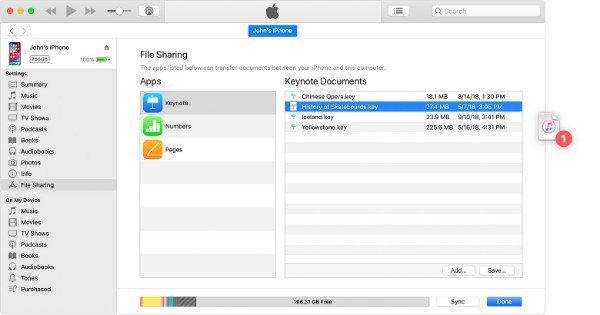
Lyckligtvis kan du kringgå iTunes-restriktioner här. Den här artikeln visar dig detaljerade steg för överföring av filer från iPad till PC utan iTunes, såväl som din iPhone.
del 2: 4 metoder för att överföra filer från iPad till PC utan iTunes
Metod 1: Överför några filer från iPad till PC med e-post
Du kan skicka dig ett e-postmeddelande med iPad-filer som du vill överföra. Ställ in bilden, dokumentet eller videon som en bilaga. Det finns inget behov av att skriva ett ämne. Se bara till att du anger rätt adress för att överföra filer från iPad till PC.
steg 1. Öppna Mail-appen.
steg 2. Skriv ett email.
steg 3. Lägg till iPad-filer som bilagor.
steg 4. Skicka e-postmeddelandet från din iOS-enhet.
steg 5. Hämta överförda iPad-filer på datorn från e-postmeddelandet.
Nackdelar:- 1. Fungerar inte för att överföra stora iPad-filer till Windows PC.
- 2. Det stackars nätverket kan sakta ner iPad-filens överföring kraftigt.
- 3. E-post inträffar fel ibland.
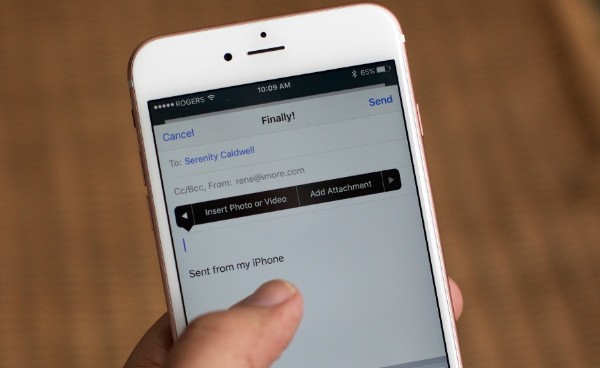
Metod 2: Överför iPad-filer till datorn med iCloud Drive
iCloud Drive erbjuder dig det gratis lagringsutrymmet 5GB för att spara filer på molnet. Det överför inte bara traditionella iOS-filer, utan lagrar även alla uppladdade filer i molnet. Genom att använda samma iCloud-konto kan du ladda ner iCloud-filer till en digital enhet. Tja, du kan överföra filer från iPad till PC trådlöst med iCloud Drive.
steg 1. Sök och ladda ner iCloud Drive från sin officiella webbplats.
steg 2. Logga in på ditt Apple ID och lösenord efter installationen.
steg 3. Flytta filer från iPad till iCloud Drive.
steg 4. Ställ in iCloud-funktionen som du vill hålla dig uppdaterad, välj sedan "Apply" för att spara.
steg 5. Ladda upp filer från iPad till iCloud Drive.
steg 6. Öppna iCloud-mappen på datorn. Nu kan du ladda ner bilder, videor och andra filer från iCloud Drive.
Nackdelar:- 1. iCloud Drive kräver en stark Wi-Fi-anslutning. (Wi-Fi fungerar inte på iPhone?)
- 2. Du måste vara uppmärksam på lagringsbegränsningen.
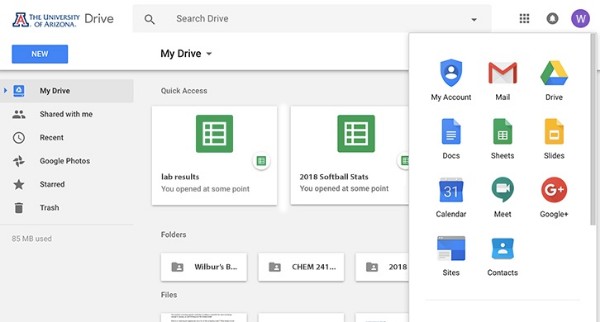
Metod 3: Överför filer från iPad till PC via Google Drive
Trots iCloud Drive kan du använda andra molntjänster, som Google Drive, Dropbox och mer. Det finns ingen anledning att installera någon app från tredje part på din dator. Du kan öppna Google Chrome och besöka Google Drive för att komma åt iPad-filer.
steg 1. Öppna Google Drive-appen på din iPad eller iPhone.
steg 2. Välj "+" följt av "Ladda upp".
steg 3. Markera filer du vill ladda upp till Google Drive.
steg 4. Gå till drive.google.com på datorn.
steg 5. Ladda ner överförda iPad-filer under "Min enhet".
Nackdelar:- 1. Du kan inte överföra filer från iPad till PC utan Internet via Google Drive.
- 2. Det kan ta mycket tid att överföra videoklipp och andra stora filer.
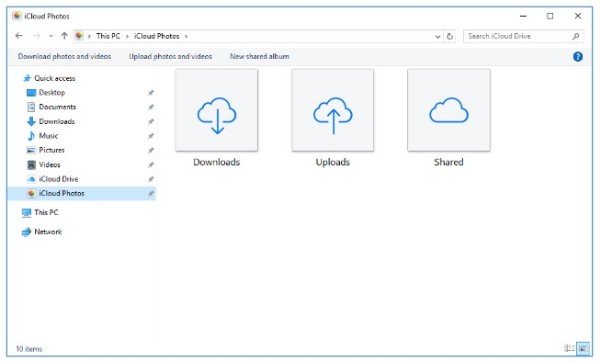
Metod 4: Överför alla filer från iPad till PC flexibelt
Du kan använda ovanstående metoder för att överföra video, låtar, dokument och andra vanliga filer från iPad till PC. Men om du behöver överföra kontakter, textmeddelanden, videor och andra iOS-data?
Lyckligtvis kan du använda Apeaksoft MobieTrans att bli av med iTunes-gränser, samt Internet- och lagringsrestriktioner. Generellt sett kan du överföra filer från iPad till PC selektivt och säkert offline.
- Flytta filer från dator eller iOS-enheter till din iPhone / iPad / iPod flexibelt.
- Konvertera musik och video till iPad kompatibla format automatiskt.
- Importera, exportera, redigera eller de-duplicera kontakter.
- Arbeta för iPhone 16/15/14/13/12/11/X, iPad Pro/Air/mini, etc.
steg 1. Anslut iPad till PC
Ladda ner och installera iPad-överföringsprogrammet gratis. Anslut din iPad till datorn med en blixt USB-kabel.
Apeaksoft MobieTrans kommer att upptäcka din iPad omedelbart. Således kan du se grundläggande informationen för din iOS-enhet i huvudgränssnittet.

steg 2. Förhandsgranska alla iPad-filer
I den vänstra panelen kan du se många filtyper som visas i kategorier. Välj en datatyp du behöver. När du till exempel väl har valt “Foton” kan du se alla tillgängliga bilder.
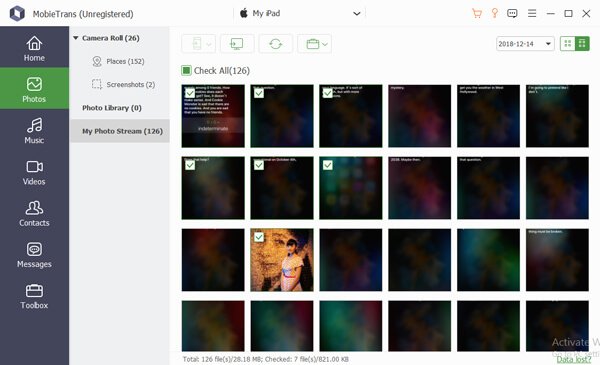
steg 3. Överför filer från iPad till PC utan iTunes
Markera före den lilla rutan i filen du vill flytta. Det spelar ingen roll om du väljer en eller två filer av varje datatyp. Hitta nu och klicka på datorknappen på verktygsfältet. Från sitt popup-fönster ställer du utdataformatet för att överföra iPad-filer till datorn utan internet.
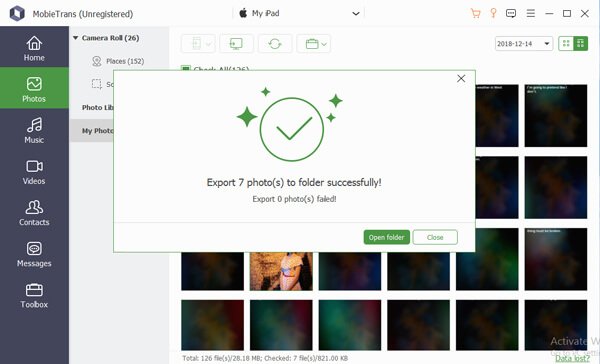
Obs: Genom att använda Apeaksoft MobieTrans kan du exportera den valda iPad-filen till iTunes-biblioteket utan att radera befintlig data. Dessutom kan du säkerhetskopiera iPad-filer till hårddisken med det här verktyget också.
Slutsats
Som ett resultat kan du överföra filer från iPad till bärbar dator eller dator utan iTunes. iCloud Drive, Google Drive och Email får sina nackdelar uppenbarligen.
Och självklart är Apeaksoft Mobietrans ditt lätta och kraftfulla iTunes Alternative. Du kan få mer anpassningsbara val för överföring av filer mellan iPad och PC. Oavsett hur många filer du vill flytta är MobieTrans alltid ditt bästa val.
För fler ämnen om iPad överföring, besök här.




